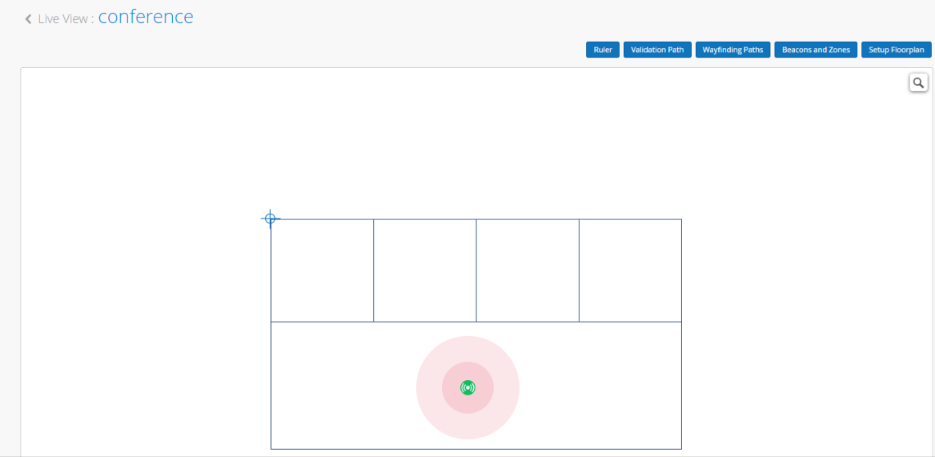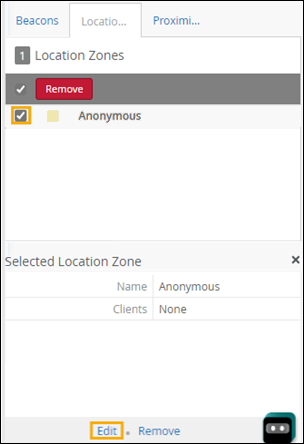Agregar zonas de ubicación a un plano de planta
Siga estos pasos para identificar áreas de particular interés en su plano de planta.
Las zonas de ubicación son útiles tanto si desarrolla aplicaciones como si utiliza las páginas de análisis de ocupación y participación del portal de Juniper Mist™.
Después de agregar zonas de ubicación a un plano de planta, puede usar estas zonas de varias maneras.
-
En la página Análisis de ocupación, puede supervisar la ocupación de cada zona.
-
En la página Análisis de compromiso, puede analizar los tiempos de permanencia de los visitantes y empleados en cada zona.
-
Con las llamadas a la API, puede capturar todos los eventos de entrada y salida de zona para dispositivos cliente, activos y clientes SDK.
-
Con sus aplicaciones habilitadas para el SDK de Juniper Mist, puede activar alertas cuando las personas entran y salen de zonas de alta seguridad.
Para agregar zonas de ubicación a un plano de planta: